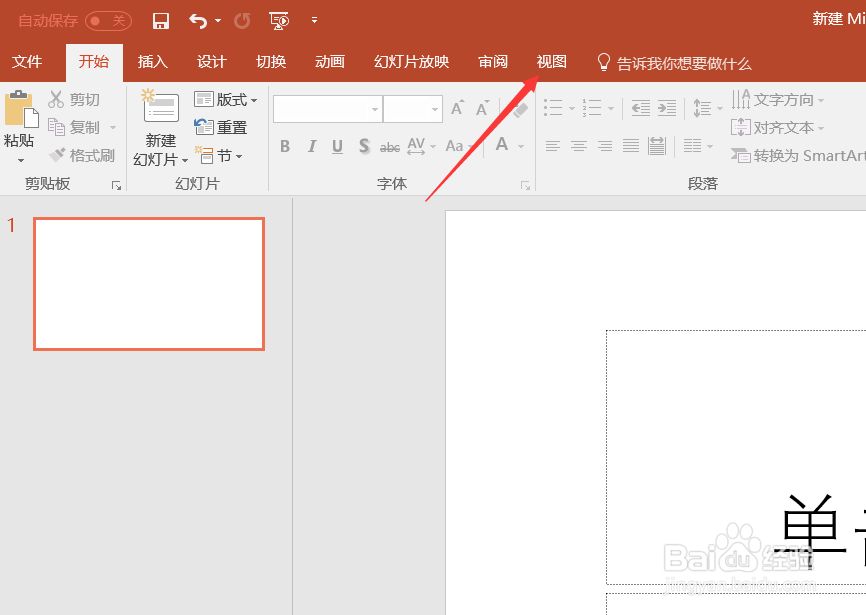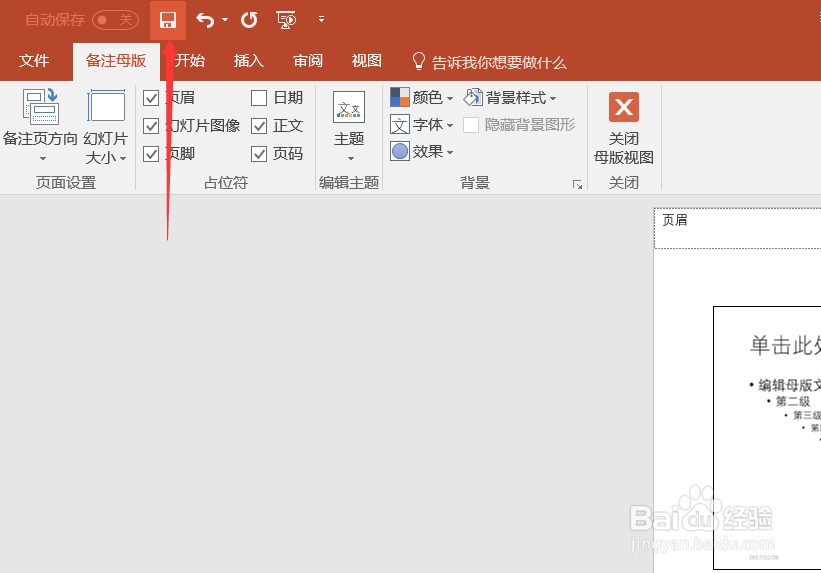PPT打印时出现的日期如何取消
1、首先,我们建立一个ppt的模板,对于打印右上角有日期的情况首先建立一个模板以做教程。
2、点击右上角的视图,点击这个视图进入这个视图的界面,进行设置。
3、进入视图之后,我们找到备画陲奴颁注母版,你猜的不错,那个日期就是这个母版弄出来的,所以我们应该将这个母版给弄掉,
4、进入母版之后,你会发现右上角有个日期被方框弄起来了,这个时候我们点击将日期删除就行。
5、如果你感觉删除太麻烦了,那么你就可以选择左上角将日期的勾给取消掉,这个时候日期也没有了。
6、都弄结束之后,点击左上角的保存,之后点击关闭母版,之后点击打印,出来的结果就是没有日期的。
声明:本网站引用、摘录或转载内容仅供网站访问者交流或参考,不代表本站立场,如存在版权或非法内容,请联系站长删除,联系邮箱:site.kefu@qq.com。